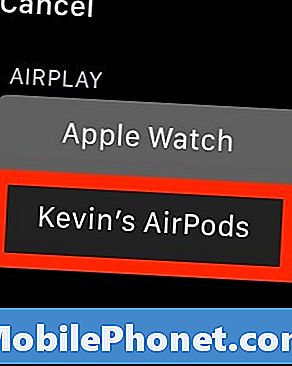Tartalom
- Csatlakoztassa az Apple AirPod-okat iPhone-ra
- AirPod-ok csatlakoztatása iPad-hez
- Csatlakoztassa az AirPod-ot Mac-hez
- Csatlakoztassa az Apple AirPod-okat az Apple Watch-hez
Az új Apple AirPod-ok többet fizetnek, mint a legtöbb Bluetooth fejhallgató vagy fülhallgató, de megéri az árát, mert olyan egyszerű használni. Jól hangzik, Bluetooth fejhallgató, és kényelmesebbnek érzik magukat, mint az iPhone készülékéhez mellékelt EarPod-ok. Az iPhone készülékével párosítva automatikusan működnek együtt más Apple termékekkel, mint például iPad vagy Mac. Az Apple olyan egyszerűvé tette az iPhone-t, hogy egy párosított.
Megmutatjuk, hogyan lehet párosítani az Apple AirPod-okat iPhone-jával. Ezután megnézzük, hogyan lehet később csatlakoztatni őket egy iPadhez, egy Machez és egy Apple Watchhez.
Lásd: AirPods Review: Megéri vásárolni?

Csatlakoztassa az Apple AirPod-okat iPhone-ra
Mielőtt elkezdené, győződjön meg róla, hogy az Apple AirPod-ok teljes feltöltődnek, és győződjön meg róla, hogy bekapcsolja a Bluetooth-ot az iPhone-on. Az AirPod-oknak iOS 10.2 vagy újabb verzióra van szükségük. Ha az iPhone az operációs rendszer régebbi verzióját futtatja, akkor először frissítenie kell.
Lásd, hogy mennyi ideig tart az iOS 10 frissítése a befejezéshez?
Az iOS 10.2-es verzióra frissítve és a Bluetooth be van kapcsolva, kövesse az alábbi lépéseket:
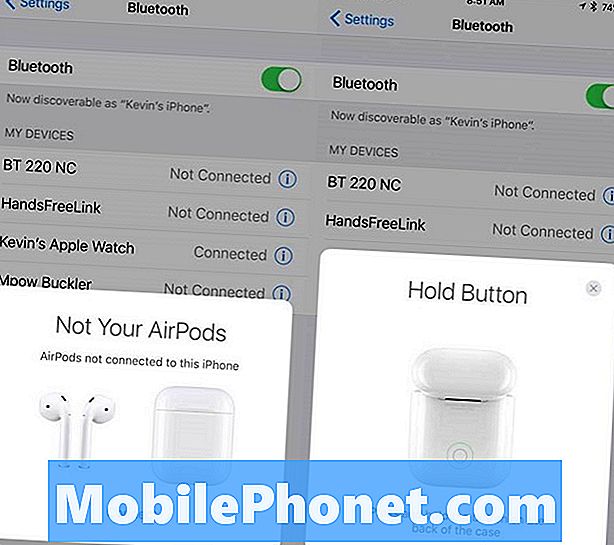
Nyissa meg az Apple AirPods tartályt, és megjelenik a bal oldali képernyő. Érintse meg a csatlakozást, és megjelenik a jobb oldali képernyő.
- Nyissa meg az Apple AirPods fedelét, amíg a fenti bal oldali kép nem jelenik meg az iPhone-on.
- Érintse meg a Kapcsolat linket a párbeszédpanelen.
- A jobb oldali kép az iPhone-on látható, és tartsa lenyomva az AirPods doboz hátoldalán található kis gombot.
- Az Apple AirPod-ok elkezdenek csatlakozni az iPhone készülékhez, amely a bal alsó képernyőt mutatja.
- Amikor az AirPod-ok befejezik a csatlakozást, a jobb alsó képernyő jelenik meg, jelezve a felhasználónak, hogy a kapcsolat létrejött.
- Érintse meg a Kész gombot.

Az AirPods hátoldalán található gomb megnyomása után megjelenik a bal oldali képernyő. Amikor elkészült, megjelenik a jobb oldali képernyő.
Figyeljük meg, hogy az AirPods és a doboz akkumulátorának élettartama megjelenik a képernyőn. Ez minden alkalommal megjelenik, amikor a felhasználó megnyitja a dobozt, hogy kivegye az egyik vagy mindkét AirPod-ot.
AirPod-ok csatlakoztatása iPad-hez
Az AirPod-ok csatlakoztatása más Apple eszközökhöz, például iPadhez, Machez vagy Apple TV-hez egyszerű az iCloud-nak köszönhetően. Ne feledje, hogy egyszerre csak egy eszközzel használhatja az AirPod-ot. Nem kell kikapcsolnia a Bluetooth-t az eszközök bármelyikén, kivéve, ha az Apple TV-hez csatlakozik.
A How to-hoz dolgozni kívánt lépésekhez a felhasználónak be kell kapcsolnia az iCloud szinkronizálást az eszközökön.
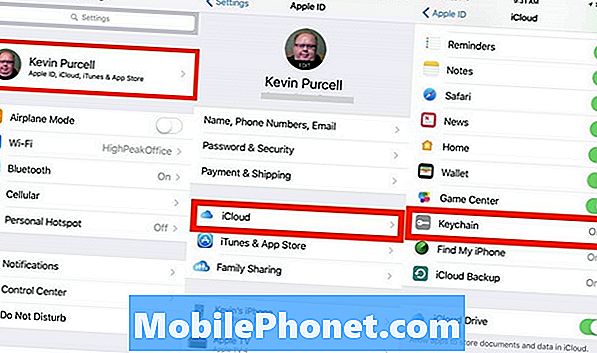
IPhone-on nyissa meg a Beállítások alkalmazást, és érintse meg a felhasználó nevét a képernyő tetején. Ezután érintse meg az iCloud gombot. Győződjön meg róla, hogy a Kulcstartó be van kapcsolva. Ha nem, érintse meg azt, majd érintse meg a BE / KI gombot a bekapcsoláshoz. Zöldre vált, ha be van kapcsolva.
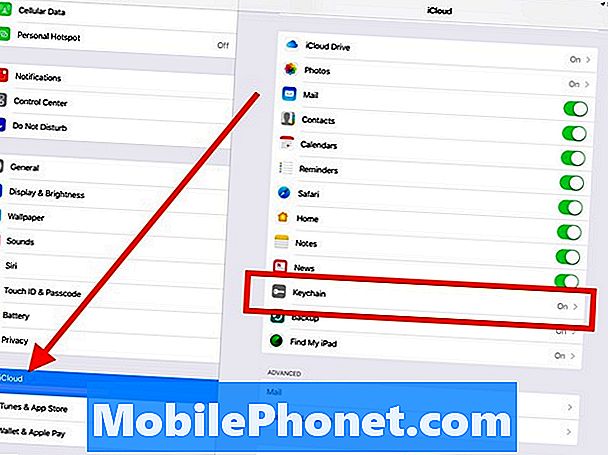
Az iPaden nyissa meg a Beállítások alkalmazást. Az iCloud a negyedik szakasz bal oldali oszlopában jelenik meg. Érintse meg az iCloud elemet, és tekintse meg, hogy a Kulcstartó be van-e kapcsolva. Ha nem, akkor érintse meg azt, majd érintse meg a fenti gombot a fentiek szerint.
Most itt az ideje csatlakozni. Indítsa el az iPad-et. Nyissa meg ismét a Beállítások alkalmazást, és érintse meg a Bluetooth gombot. Most meg kell látnia az AirPodjait.
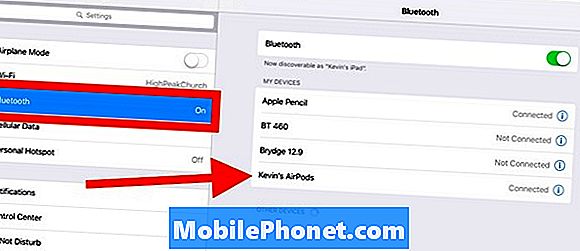
Érintse meg a jobb oldalon lévő listában lévő AirPod-eket, és csatlakozni kell az iPad-hez.
Csatlakoztassa az AirPod-ot Mac-hez
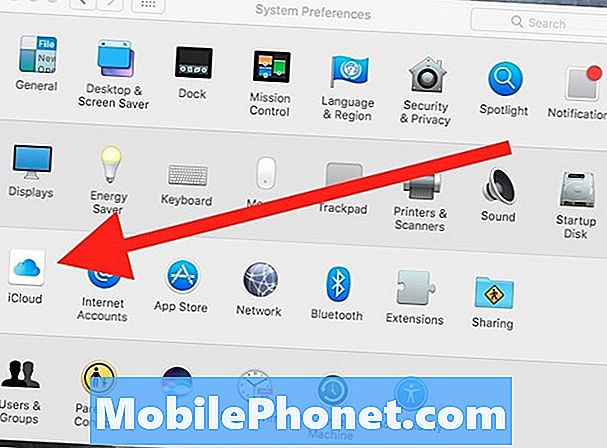
A Mac számítógépen nyissa meg a Rendszerbeállítások alkalmazást a dokkolóból vagy az Apple menüből. Kattintson az iCloud megnyitásához. Hosszú ideig megnyomhatja a Rendszerbeállítások ikont a dokkolóban, amíg a menü meg nem jelenik.
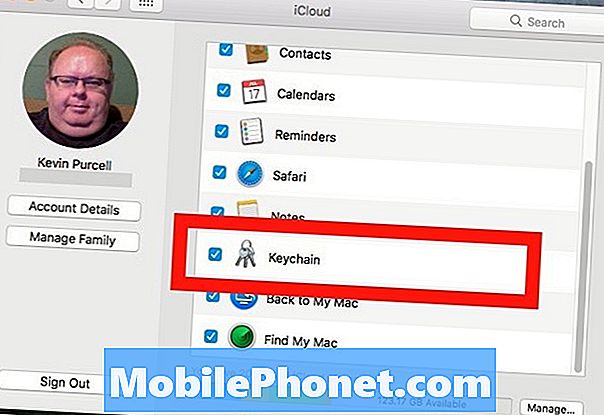
A megnyitáshoz kattintson az iCloud gombra. Győződjön meg arról, hogy egy pipa jelenik meg a Kulcstartó mellett.
Most itt az ideje, hogy bekapcsolja a Bluetooth-t, és győződjön meg róla, hogy a Bluetooth ikon megjelenik a macOS 10 menüsorban. Kattintson a bal felső sarokban lévő vissza gombra, és keresse meg a Bluetooth-alkalmazást a Rendszerbeállítások menüben.
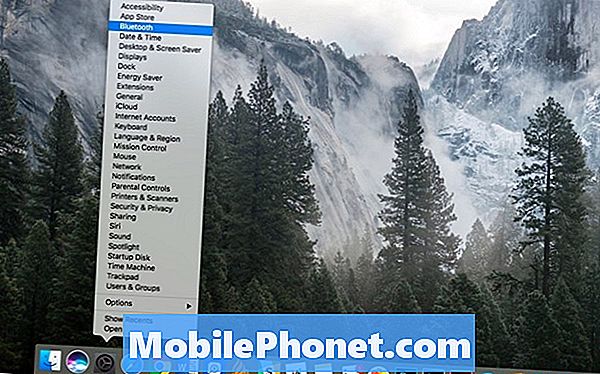
A menü megjelenítéséhez kattintson és tartsa lenyomva a Rendszerbeállítások ikont a Dockon. Ezután kattintson a megnyitni kívánt elemre.
Ha már bezárta a Rendszerbeállításokat, nyissa meg újra. A Rendszerbeállítások párbeszédpanelen a rendszerbeállítások kisalkalmazása is gyorsan megnyitható. A menü jelenik meg, ahogy fent látható. Kattintson a Bluetooth-ra.
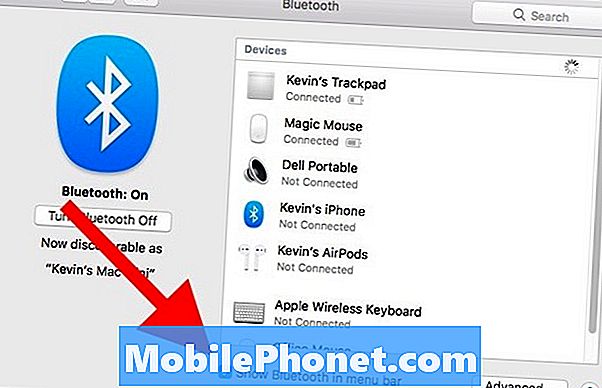
Győződjön meg róla, hogy a Bluetooth párbeszédablakban a Rendszerbeállítások funkció be van kapcsolva, és van-e pipa a „Bluetooth megjelenítése a menüsorban” mellett. Úgy tűnik, hogy képesnek kell lennie csatlakozni ebből a párbeszédablakból, de nem működik. Használja a menüsor legördülő listáját.
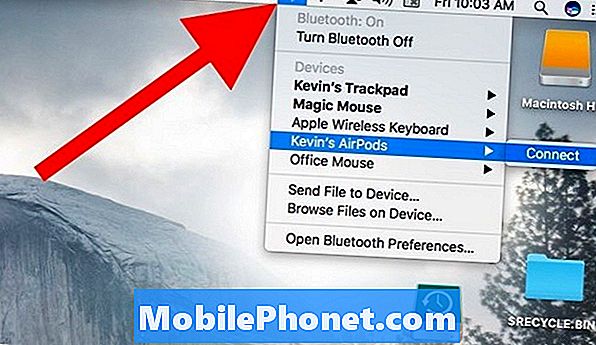
Most csatlakozhat a menüsor Bluetooth ikonjával. Kattintson a menüsor Bluetooth ikonjára, és megjelenik egy legördülő lista. Keresse meg az AirPodjait a listán, és kattintson rá. A Connect link jobbra halad. Kattintson rá a csatlakozáshoz.

Ha rákattint a Hangerő ikonra a menüsorban, akkor meg kell látnia az Ön AirPodjait. Az AirPods akkumulátorszintjét is mutatja.
A Sound legördülő menü lehetővé teszi, hogy csatlakozzon a már csatlakoztatott AirPod-okhoz. Kattintson a hangsávra a menüsorban, majd kattintson a listában lévő AirPod-okra. Ahogy más eszközökhöz hasonlóan, az AirPod-eket a Mac számítógép közelében kell tartani, hogy felfedezhesse őket.
Csatlakoztassa az Apple AirPod-okat az Apple Watch-hez
Ahhoz, hogy az Apple AirPods-t Apple Watch segítségével használhassa, az Watch-nak a watchOS 3-at kell futtatnia. Ha nem tudja, hogyan hallgathat zenét az Apple Watchen, követheti az Apple utasításait.
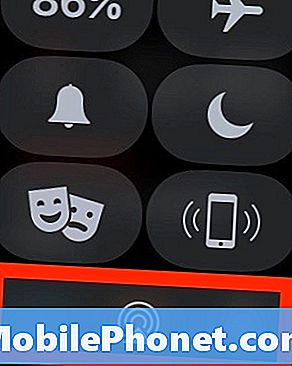
Csatlakozzon az AirPod-okhoz az Apple Watch órájának képernyőjéről. Csúsztassa el, amíg meg nem jelenik az AirPlay ikon. Érintse meg, és érintse meg az AirPod-okat.